Cara menginstal server nagios di ubuntu & debian
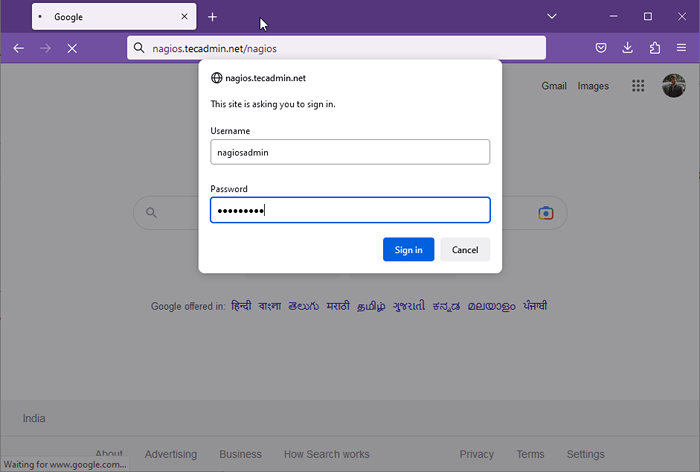
- 4975
- 779
- John Ratke
Nagios adalah alat pemantauan sumber terbuka yang digunakan untuk memantau host, layanan, dan perangkat jaringan. Ini menyediakan kemampuan pemantauan, peringatan, dan pelaporan waktu nyata untuk membantu Anda secara proaktif mengidentifikasi dan menyelesaikan masalah di lingkungan TI Anda. Dalam artikel ini, kami akan menunjukkan cara menginstal Nagios Server di Ubuntu & Debian, termasuk prasyarat, proses instalasi, dan langkah -langkah konfigurasi.
Server Nagios adalah komponen sentral dari sistem pemantauan Nagios. Ini mengumpulkan data dari host jarak jauh, layanan, dan perangkat jaringan, dan menampilkan informasi dalam antarmuka web. Server Nagios dapat diinstal pada berbagai sistem operasi, termasuk Ubuntu & Debian. Di artikel ini, kami akan fokus menginstal Nagios Server di Sistem Ubuntu & Debian.
Cara memantau host Linux jarak jauh menggunakan nagios
Cara memantau host windows jarak jauh menggunakan nagios
Prasyarat
Sebelum menginstal Nagios Server, Anda harus memiliki prasyarat berikut:
- Instalasi baru Ubuntu atau Debian.
- Pengguna non-root dengan hak istimewa sudo.
- Koneksi Internet untuk mengunduh paket yang diperlukan.
Langkah 1: Perbarui sistem
Sebelum menginstal paket baru, selalu disarankan untuk memperbarui sistem dengan tambalan keamanan terbaru dan perbaikan bug. Jalankan perintah berikut untuk memperbarui sistem:
UPDATE SUDO APT && SUDO APT UPGRADE Langkah 2: Pasang paket yang diperlukan
Sebelum menginstal Nagios, Anda perlu menginstal beberapa paket yang diperlukan termasuk Apache, PHP, dan GCC. Jalankan perintah berikut untuk menginstalnya:
sudo apt install -y build-esensial libgd2-xpm-dev openssl libssl-dev apache2 apache2-utils Langkah 3: Buat pengguna dan grup Nagios
Pertama -tama, buat pengguna Nagios menggunakan perintah berikut:
Sudo Adduser Nagios Kemudian buat grup untuk pengaturan nagios "nagcmd" dan tambahkan pengguna nagios ke grup ini. Juga, tambahkan pengguna Nagios di grup Apache.
Sudo Groupadd nagcmdsudo usermod -a -g nagcmd nagiossudo usermod -a -g nagcmd www -data
Langkah 4: Unduh Nagios Core
Anda dapat mengunduh Nagios Core dari situs web resmi menggunakan perintah wget. Jalankan perintah berikut untuk mengunduh versi terbaru Nagios Core:
wget https: // aset.Nagios.com/unduhan/nagioscore/rilis/nagios-4.4.10.ter.GZ Setelah mengunduh paket, ekstrak menggunakan perintah tar. Jalankan perintah berikut untuk mengekstrak paket:
TAR XZF Nagios-4.4.10.ter.GZ Langkah 5: Kompilasi dan instal Nagios Core
Buka direktori yang diekstraksi dan jalankan perintah berikut untuk mengkompilasi dan menginstal Nagios Core:
CD Nagios-4.4.10sudo ./configure --with-command-group = nagcmd-dengan-httpd-conf =/etc/apache2/diaktifkan situssudo membuat semuasudo membuat instalsudo membuat install-initsudo membuat install-configsudo membuat install-commandmode
Sekarang buat file konfigurasi Apache untuk server nagios Anda seperti di bawah ini:
sudo membuat install-webconf Sekarang salin skrip penangan acara di bawah direktori libexec. Binari ini menyediakan beberapa acara pemicu untuk antarmuka web Nagios Anda.
sudo cp -r contrib/eventhandlers//usr/local/nagios/libexec/sudo chown -r nagios: nagios/usr/local/nagios/libexec/eventhandlers
Langkah 6: Mengkonfigurasi Server Web Apache
Kita perlu mengatur otentikasi apache untuk pengguna Nagiosadmin. Sampai alasan yang lebih spesifik menggunakan nama pengguna ini sebagai "nagiosadmin" selain itu, Anda akan membutuhkan lebih banyak perubahan dalam konfigurasi.
htpasswd -c/usr/local/nagios/etc/htpasswd.Pengguna nagiosadmin Sekarang aktifkan konfigurasi apache dan restart layanan Apache untuk membuat pengaturan baru berlaku.
sudo a2enmod cgi menulis ulangSudo Systemctl Restart Apache2
Langkah 7: Pasang plugin Nagios
Setelah menginstal dan mengkonfigurasi layanan Nagios Core, unduh sumber Nagios-Plugins terbaru dan instal menggunakan perintah berikut.
wget http: // www.Nagios-Plugins.org/download/nagios-plugins-2.4.3.ter.GZTar XZF Nagios-Plugins-2.4.3.ter.GZCD Nagios-Plugins-2.4.3
Sekarang kompilasi dan pasang plugin Nagios
sudo ./configure --with-nagios-user = nagios-dengan-nagios-group = nagcmd-dengan opensslsudo membuatsudo membuat instal
Langkah 8: Mulai Layanan Nagios
Gunakan perintah nagios untuk memverifikasi file instalasi dan konfigurasi nagios.
/usr/local/nagios/bin/nagios -v/usr/local/nagios/etc/nagios.CFG Setelah berhasil memverifikasi, mulailah Layanan Inti Nagios dan aktifkan Auto-Start pada System Boot…
sudo systemctl start nagiossudo systemctl mengaktifkan nagios
Langkah 9: Access Nagios Web Interface
Anda dapat mengakses antarmuka web Nagios dengan membuka browser web dan memasukkan URL berikut:
Anda akan diminta untuk memasukkan nama pengguna dan kata sandi. Gunakan kredensial yang Anda buat di Langkah 6 (Nagiosadmin/Kata Sandi) untuk masuk.
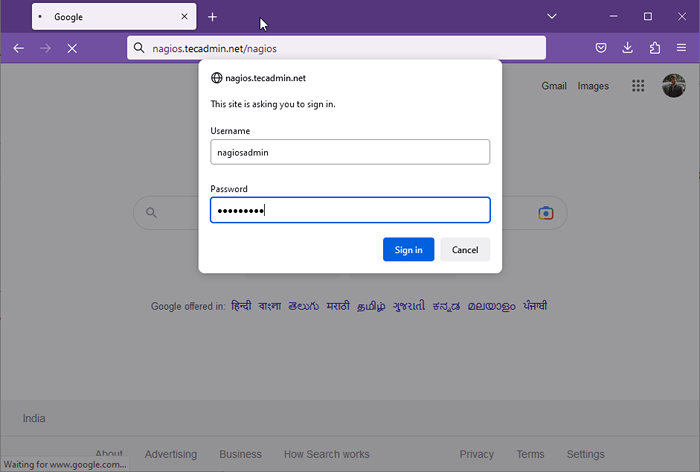 Otentikasi Pengguna Nagios
Otentikasi Pengguna NagiosSetelah Anda masuk, Anda akan melihat dasbor Nagios yang menampilkan status semua host dan layanan yang dipantau.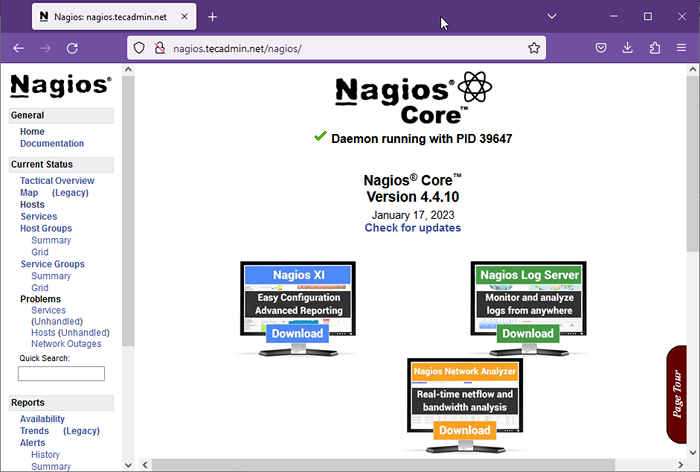 Dasbor Nagios
Dasbor Nagios
Akhirnya, Anda telah berhasil menginstal dan mengonfigurasi layanan inti server pemantauan nagios di sistem Anda. Sekarang kunjungi artikel net untuk memantau host linux dan host windows menggunakan server nagios.
Kesimpulan
Dalam artikel ini, kami telah memperkenalkan Nagios Server, pentingnya, dan proses instalasi untuk sistem Ubuntu & Debian. Menginstal Nagios Server akan memungkinkan Anda untuk memantau lingkungan TI Anda dan memastikan bahwa sistem dan layanan penting berfungsi dengan benar. Dengan mengikuti langkah -langkah yang diuraikan dalam artikel ini, Anda dapat memulai dengan Nagios Server dan mengambil langkah pertama menuju mengelola lingkungan TI Anda secara proaktif.
- « Cara mengecualikan file dari arsip zip
- Cara Menginstal Adobe Flash Player 32 di Ubuntu 18.04 & 16.04 »

